开启或关闭高对比度模式可改善Windows 10视觉体验,方法一:通过设置→轻松使用→高对比度开关并选择主题;方法二:按左Alt+左Shift+Print Screen快捷键快速切换;方法三:通过控制面板→轻松使用设置中心→使计算机更易于查看中启用或禁用。
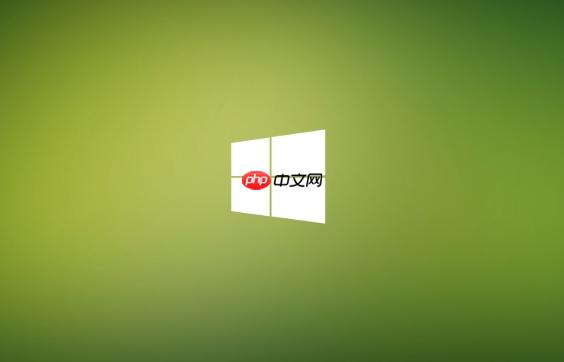
如果您发现Windows 10界面中的文字或图标难以辨认,可能是由于屏幕对比度不足导致的视觉疲劳。启用高对比度模式可以显著改善视觉体验,使界面元素更加清晰分明。以下是开启或关闭该功能的具体方法:
本文运行环境:Dell XPS 13,Windows 10。
此方法通过系统的“设置”应用直接访问辅助功能选项,是最直观且易于理解的操作路径,适合所有用户操作。
1、点击屏幕左下角的开始按钮,打开开始菜单。
2、选择设置图标(齿轮形状),进入系统设置界面。
3、在设置窗口中,点击轻松使用选项。
4、在左侧边栏中选择高对比度功能模块。
5、在右侧找到“高对比度”开关,将其切换为开以启用模式,或切换为关以禁用模式。
6、开启后,从“选择主题”下拉菜单中挑选一个预设的高对比度主题,例如“高对比黑色”或“高对比白色”。
7、选择主题后,点击应用按钮,系统将短暂显示“请稍候”画面,随后界面颜色即会变更。
此方法利用键盘快捷键实现高对比度模式的即时开关,无需进入任何菜单,特别适用于需要频繁切换视觉模式的用户。
1、同时按下键盘上的左Alt键 + 左Shift键 + Print Screen三个按键。
2、系统会立即响应,并弹出提示框告知高对比度模式已开启或关闭。
3、屏幕颜色将在几秒钟内完成切换,应用所选的高对比度主题或恢复默认外观。
对于习惯使用传统控制面板的用户,此方法提供了另一种访问高对比度设置的途径,功能与设置应用相同。
1、在任务栏搜索框中输入控制面板并打开它。
2、将右上角的“查看方式”设为大图标或“小图标”。
3、找到并点击轻松使用类别。
4、点击轻松使用设置中心。
5、在新窗口中,选择使计算机更易于查看。
6、向下滚动到“高对比度”部分,勾选启用高对比度复选框以开启,或取消勾选以关闭。
7、点击应用按钮保存更改。
以上就是windows10如何开启或关闭高对比度模式_windows10高对比度显示设置方法的详细内容,更多请关注php中文网其它相关文章!

Windows激活工具是正版认证的激活工具,永久激活,一键解决windows许可证即将过期。可激活win7系统、win8.1系统、win10系统、win11系统。下载后先看完视频激活教程,再进行操作,100%激活成功。

Copyright 2014-2025 https://www.php.cn/ All Rights Reserved | php.cn | 湘ICP备2023035733号